首先检查电池使用情况,查看高耗电应用并限制其后台活动;随后关闭动态效果、降低屏幕亮度并启用深色模式;重置应用偏好与权限,更新系统和应用版本;开启省电模式测试续航;最后通过完整充放电循环校准电池电量显示。
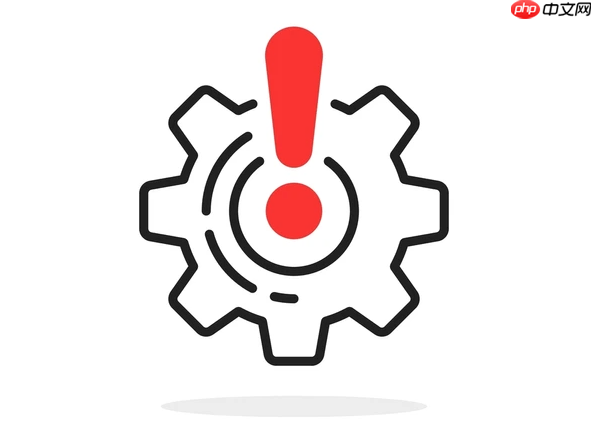
如果您发现手机在正常使用情况下电量迅速下降,甚至在待机状态下也快速耗尽,可能是由于后台程序异常、系统设置不当或硬件问题导致。以下是排查和修复手机耗电异常的多种方法:
通过系统自带的电池统计功能,可以查看哪些应用或服务消耗了大量电量,从而定位异常耗电源头。
1、进入手机的设置菜单,找到电池选项。
2、查看电池使用详情,注意是否有某个应用显示的耗电比例异常偏高。
3、记录该应用名称,并考虑是否需要限制其后台活动或卸载处理。
部分应用即使未被主动使用,也会在后台持续运行,占用CPU资源并加速电量消耗。
1、在设置中进入应用管理或应用程序列表。
2、选择耗电较高的应用,点击进入其详情页面。
3、选择电池选项,设置为不允许后台活动或启用省电模式。
4、返回后重启设备,观察电池消耗是否恢复正常。
动画效果和高亮度屏幕是常见的隐性耗电因素,尤其在OLED屏幕上更为明显。
1、进入设置中的显示选项,将屏幕亮度调整为自动或手动调低至舒适范围。
2、查找动画缩放或视觉效果设置项,将其关闭或设为“无动画”。
3、启用深色模式以减少屏幕整体功耗,特别是在夜间使用时。
某些应用可能因权限配置错误而频繁唤醒系统,导致电池损耗加快。
1、进入设置中的应用管理,点击右上角菜单选择重置应用偏好。
2、确认操作后,所有应用的通知、默认打开方式等设置将恢复初始状态。
3、重新按需授予必要权限,避免不必要的自启动和服务激活。
系统漏洞或应用Bug可能导致电源管理机制失效,更新可修复已知问题。
1、进入系统更新界面,检查是否存在可用的官方补丁。
2、前往应用商店,查看已安装应用是否有待更新版本。
3、确保所有核心应用(如微信、浏览器、地图)均为最新版,防止兼容性问题引发耗电。
省电模式会限制后台同步、降低性能并优化资源调度,有助于判断是否为设置问题。
1、下拉通知栏,长按电池图标或进入设置中的电池页面。
2、开启省电模式或超级省电选项。
3、使用一段时间后观察续航表现,若明显改善,则说明原设置存在过度耗电配置。
电池传感器数据偏差可能导致系统误判剩余电量,进而影响电源管理策略。
1、将手机使用至自动关机,然后连续充电至100%且不中断。
2、保持充电状态至少再充1小时以上,确保完全饱和。
3、拔掉电源后开机使用,不再中途充电,直至再次完全耗尽并关机。
4、重复一次完整充放电循环,帮助系统重新校准电池容量估算。
以上就是手机突然变得非常耗电怎么办?手机耗电异常的原因与修复方法的详细内容,更多请关注php中文网其它相关文章!

每个人都需要一台速度更快、更稳定的 PC。随着时间的推移,垃圾文件、旧注册表数据和不必要的后台进程会占用资源并降低性能。幸运的是,许多工具可以让 Windows 保持平稳运行。

Copyright 2014-2025 https://www.php.cn/ All Rights Reserved | php.cn | 湘ICP备2023035733号